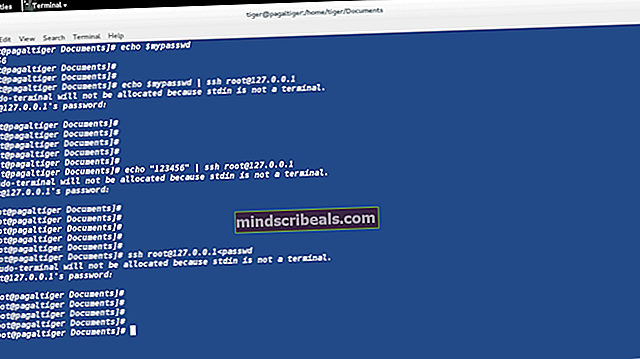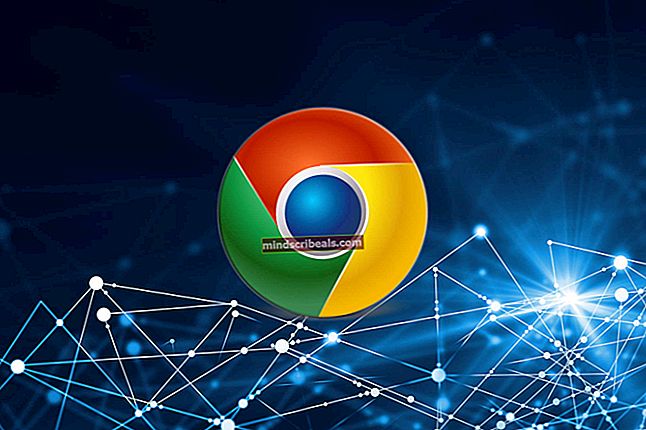Jak zjistit, jaký napájecí zdroj potřebujete pro sestavení počítače?
Než se pustíme do hlubokého plánování, jaký napájecí zdroj si musíte pro svůj počítač zakoupit, poskytneme vám několik informací o napájecích zdrojích. Power Supply Unit (PSU) je hardwarová součást, která převádí střídavý proud (AC) na trvalý proud (DC). Napájecí zdroje se dodávají v různých velikostech, pojmenovaných form factor. Napájecí zdroj je umístěn v zadní části skříně počítače. Když se rozhodnete změnit napájecí zdroj, budete muset otevřít počítačovou skříň a vyměnit napájecí zdroj za nový.
Existují dva typy napájecích zdrojů, modulární a nemodulární napájecí zdroje. Jaký je mezi nimi rozdíl? Na rozdíl od nemodulárních napájecích zdrojů vám modulární napájecí zdroje umožňují používat pouze kabely, které potřebujete pro hardwarové komponenty. Díky modulárním napájecím zdrojům ušetříte místo uvnitř počítačové skříně a vyhnete se nepořádku o kabely.
Dalším kritériem je výběr mezi napájecími zdroji, které jsou certifikovány, a napájecími zdroji, které nejsou certifikovány. Certifikované napájecí zdroje mají certifikaci 80 Plus, která poskytuje vyšší účinnost. Během této konverze ze střídavého proudu na stejnosměrný se ztrácí část energie a je vyčerpána jako teplo. Pokud používáte napájecí zdroje s certifikací 80 Plus, budou k výrobě stejného stejnosměrného napájení vyžadovat méně střídavého proudu než méně účinná jednotka a bude se produkovat méně tepla. Certifikované napájecí zdroje umožňují zákazníkům zjistit, které napájecí zdroje jsou schopny představovat účinnost 80%. Existují čtyři certifikace 80 Plus, včetně 80 Plus Bronze, 80 Plus Bronze, 80 Plus Silver a 80 Plus Gold.
Dalším důležitým kritériem pro výběr napájecího zdroje je špičkový a trvalý výkon. Jaký je mezi nimi rozdíl? Kontinuální napájecí zdroje poskytují takové množství energie, které může dodávat nepřetržitě. Špičkový výkon je maximální výkon, který může zdroj napájení poskytnout na krátkou dobu, a nazývá se špičkový nárazový výkon.
Doporučujeme vám pořídit si modulární napájecí zdroj s certifikací 80 Plus, který poskytuje nepřetržité napájení. Dalším krokem bude výběr jednoho pro výrobce napájecího zdroje.
Pokud vaše napájení přestane fungovat nebo montujete nový počítač, budete si muset pro svůj počítač zakoupit správné napájení. Existuje mnoho společností, které vyrábějí napájecí zdroje, včetně Cooler Master, Newegg, Thermaltake, Corsair a dalších. Jak tedy víte, které napájecí zdroje si musíte koupit? Téměř všichni prodejci napájecích zdrojů dodávají kalkulačku napájecího zdroje, která vám pomůže vypočítat, kolik wattů pro svůj počítač potřebujete. Ukážeme vám, jak používat kalkulačku napájecího zdroje vyvinutou Cooler Master a Newegg. Tyto nástroje vám pomohou vybrat vhodný napájecí zdroj pro váš počítač.
- Otevřeno váš internetový prohlížeč (Google Chrome, Mozilla Firefox, Edge nebo jiný)
- Otevřeno na tomto odkazu
- ChladičHlavní kalkulačka napájecího zdroje otevře. Chcete-li zvolit napájecí zdroj se správným příkonem, budete si muset vybrat správné hardwarové komponenty, které používáte nebo které použijete v počítačové skříni. Poté PSU vypočítá, kolik wattů počítač potřebuje.
Co budete dělat, pokud používáte značkový počítač?
Značkové počítače jsou počítače vyráběné společnostmi HP, Dell, Lenovo, Acer, Fujitsu Siemens nebo jiným prodejcem. Téměř všechny hardwarové komponenty pocházejí od stejného výrobce. Například pokud používáte HP SFF (Small Form Factor), nemůžete si koupit Cooler Master PSU. Musíte kontaktovat místního distributora PSU, který vám nabídne nejlepší PSU pro váš značkový počítač. Budete jim muset poskytnout informace včetně S / N (sériové číslo), P / N (číslo produktu) nebo servisního štítku.
Pojďme si spočítat, kolik wattů pro náš počítač potřebujeme. Podrobně vám vysvětlíme, jak tato kalkulačka funguje. Po otevření kalkulačky Cooler Master PSU budete potřebovat vědět, které hardwarové komponenty používáte.
Budete muset vybrat komponenty následujícím způsobem:
- Základní deska: Používáte stolní počítač, server nebo mini - ITX
- Značka CPU a patice CPU - Jakou značku používáte, AMD nebo Intel? Také budete potřebovat vědět, kterou zásuvku CPU používáte?
- Paměť - Jakou paměť RAM používáte, je to DDR, DDR2, DDR3 nebo DDR4 a kolik modulů RAM je nainstalováno na vaší základní desce?
- Grafické karty - Používáte grafickou kartu NVIDIA nebo AMD? Kolik karet používáte a jaké modely?
- Úložný prostor - Používáte HDD nebo SSD nebo obojí?
- Optické ovladače - Používáte jednotku CD nebo DVD nebo obě?
- Karty PCI-Express - Používáte další karty PCI, jako jsou Ethernet, Audio nebo jiné karty?
- Karty PCI - Používáte další karty PCI, jako jsou karty Ethernet, Audio nebo jiné?
- Klávesnice - Používáte standardní klávesnici nebo herní klávesnici?
- Myš - Používáte standardní myš nebo herní myš?
- Fanoušci - Používáte další fanoušky, pokud ano, kolik?
- Využití počítače - kolik hodin denně používáte počítač, 1h, 2h, 4h, 8h, 16h nebo vždy (24/7)? Využití počítače přímo souvisí se stárnutím komponent napájecího zdroje. Při silném a dlouhodobém používání a delší časové periodě (více než 1 rok) napájecí zdroj pomalu ztrácí část své původní příkonové kapacity, takže podle toho plánujte.
Vybereme hardwarové komponenty, které používáme v našem počítači, a na základě toho kalkulačka PSU doporučí nejlepší napájení počítače. Hardwarové komponenty jsme vybrali následovně:
- Základní deska: Desktop
- CPU: Intel
- Patice: Patice LGA 1151
- Paměť: 2 x 16 GB DDR4 modul
- Grafické karty: 1 x AMD Radeon X300
- Úložiště: 1 x SSD a 1 x SATA 7,2K RPM
- Optické jednotky: Jednotka DVD-RW / DVD + RW
- Karty PCI Express: 1 x karta WLAN
- Karty PCI: Špičková zvuková karta
- Klávesnice: 1 x herní klávesnice
- Myš: 1 x herní klávesnice
- Využití počítače: 16 hodin denně
Klepněte na Vypočítat. Kalkulačka napájecího zdroje doporučí nejlepší napájecí zdroj pro váš počítač. Protože používáme kalkulačku PSU vyvinutou společností Cooler Master, společnost Cooler Master doporučila pro náš počítač Cooler Master PSU. Jak vidíte, existují dva příkony, příkon zátěže a doporučený příkon zdroje. Jaký je mezi nimi rozdíl? ZatíženíPříkon je maximální příkon, který systém může spotřebovat v typickém scénáři reálného světa, jako je běh moderní 3D hry s většinou počítačových komponent fungujících při maximálním zatížení. Zátěžový výkon není absolutní maximální příkon systému. Různé syntetické referenční hodnoty mohou zvýšit spotřebu energie nad úrovně výkonu zátěže. Doporučený příkon zdroje je minimální doporučený příkon napájecího zdroje pro vybrané komponenty. Uvažování napájecího zdroje s nižším výkonem zvyšuje riziko nestability systému a možného vypnutí napájecího zdroje. Je to PSU Cooler Master B500.

Pokud kliknete na doporučený napájecí zdroj, Cooler Master B500 ver.2 PC-Netzteil (RS500-ACABB1-EU) - k dispozici na Amazonu, budete přesměrováni na web Amazon, kde si můžete zakoupit PSU Cooler Master B500.

Pokud se vám nelíbí kalkulačka Cooler Master PSU, ukážeme další kalkulačku PSU vyvinutou společností Newegg.
- Otevřeno internetový prohlížeč (Google Chrome, Mozilla Firefox, Edge nebo jiný)
- Otevřeno na tomto odkazu
- Newegg PSU Calculator otevře. Chcete-li zvolit napájecí zdroj se správnými watty, budete si muset vybrat správné hardwarové komponenty, které používáte nebo které použijete v počítačové skříni. Poté PSU vypočítá, kolik wattů počítač potřebuje.
Hardwarové komponenty jsme vybrali následovně:
- CPU: Intel Core i7 (LGA1151)
- Základní deska: Desktop MB
- Grafická karta: GeForce GTX 980 Ti x 1
- Paměť: 16 GB DDR4 x 2
- Optická jednotka: DVD-RW x 1
- HDD: 7200RPM 3,5 ”HDD x 2
- SSD: 256 GB - 512 GB
Poté, co si vyberete správné hardwarové komponenty, budete muset kliknout na Vypočítat, a Newegg doporučí NeweggPSU pro tebe.

Chcete-li zkontrolovat ceny nebo koupit Newegg PSU, musíte kliknout Najděte napájecí zdroje. Budete přesměrováni do webového obchodu newegg, kde si můžete zakoupit napájecí zdroj.